Affichage du code CN pendant la simulation
Dans le navigateur, sélectionnez le posage de fraisage ou les opérations spécifiques que vous voulez simuler.
Conseil : maintenez la toucheCtrlenfoncée pour sélectionner plusieurs opérations.Dans la barre d’outils de l’espace de travail Fabrication, cliquez sur Actions > Simuler avec la machine
 .
.La boîte de dialogue Simuler avec la machine s’affiche et l’environnement contextuel Simulation s’ouvre, remplaçant ainsi tous les onglets de l’espace de travail Fabrication.
Dans la barre d’outils de l’environnement contextuel Simulation, cliquez sur Informations > Code CN
 .
.La boîte de dialogue Code CN s’ouvre.
Utilisez les commandes du lecteur et le plan de montage chronologique pour parcourir la simulation.
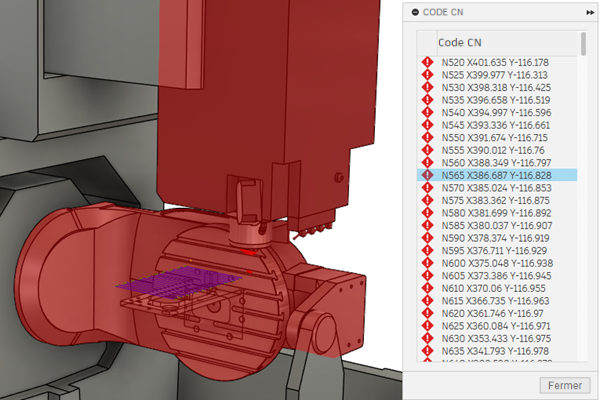
Pendant la simulation, la ligne exacte du code CN en cours de simulation est mise en surbrillance dans la boîte de dialogue Code CN.
Si Fusion détecte un problème de simulation, une icône s’affiche à côté de la ligne de code CN :
 Plusieurs erreurs ou plusieurs problèmes contenant au moins une erreur.
Plusieurs erreurs ou plusieurs problèmes contenant au moins une erreur. Plusieurs avertissements.
Plusieurs avertissements. Collision.
Collision. Surcourse des axes de la machine.
Surcourse des axes de la machine. Retrait et reconfiguration de la machine.
Retrait et reconfiguration de la machine. La portion coupante de l’outil a rencontré le brut pendant un mouvement rapide.
La portion coupante de l’outil a rencontré le brut pendant un mouvement rapide.
(Facultatif) Pour passer à un point spécifique de la simulation, cliquez sur une ligne de code CN dans la boîte de dialogue.
Conseil : cliquez avec le bouton droit de la souris sur la ligne et sélectionnez Copier le code CN sélectionné pour la copier dans le presse-papiers.
Utilisez les autres options de la barre d’outils et de la boîte de dialogue pour contrôler la visibilité de l’outil, de la machine des trajectoires d’outil et du brut pendant la simulation et pour vérifier les problèmes de simulation.